İÇERİK
- 1 Hazırlık çalışması: kurulumdan önce yazıcının nasıl kurulacağı
- 2 Güvenilir çözüm: Windows 7/8/10 çalıştıran bir bilgisayara kurulum diskini kullanarak yazıcı nasıl kurulur
- 3 Standart şemayı atlamak: sürücü diski olmayan bir yazıcı nasıl kurulur
- 4 Değişim Zamanı: Windows'ta Yazıcı Sürücülerini Kaldırmak ve Yeniden Yüklemek İçin Yararlı İpuçları
- 5 sonuçlar
Hazırlık çalışması: kurulumdan önce yazıcının nasıl kurulacağı
Yazıcıyı yazılım düzeyinde kurmadan önce, fiziksel düzeyde bir takım manipülasyonlar yapmak gerekir. Bu adım en kolayıdır. PC'yi ve cihazı yalnızca bir USB kablosu veya kablosuz teknoloji kullanarak bağlamanız gerekir.

Bu basit işlemden sonra geriye sadece kasadaki özel bir düğmeye basarak yazıcıyı açmak ve bilgisayarı başlatmak kalıyor.
Güvenilir çözüm: Windows 7/8/10 çalıştıran bir bilgisayara kurulum diskini kullanarak yazıcı nasıl kurulur
Ve şimdi gıpta edilen yükleme ekranı ve selamlamanın yerini bir masaüstü aldı. Şimdi en zor ve çeşitli aşama olan yazılım kurulumunun sırası geliyor. Türüne bağlı olarak bu sorunu çözmenin birkaç yolu vardır. yazıcıyı bilgisayara bağlama. Her birine daha yakından bakalım.
Baskı ekipmanının çalışmasını sağlayan program, beraberindeki diskte bulunur veya bir flash sürücüye kaydedilir.
Standart durum - bilgisayara yerel yazıcı nasıl eklenir
Özel evlerde ve apartmanlarda, çoğunlukla yerel bağlantısı olan bir yazıcı kurulur. Bu bağlantı ile cihaz, beraberindeki sürücünün doğrudan yüklendiği tek bir bilgisayarla iletişim kurar.
Bu nedenle, sizden başka hiç kimse yazdırmak için dosya göndermeyi planlıyorsa, aşağıdaki prosedürü izlemeniz gerekir.
Bir DVD sürücüsüne bir disk veya PC kasasındaki ilgili konektöre bir USB sürücü yerleştirdik. İlk durumda, programı çalıştırmanız ve yükleyicinin talimatlarını izlemeniz yeterlidir.
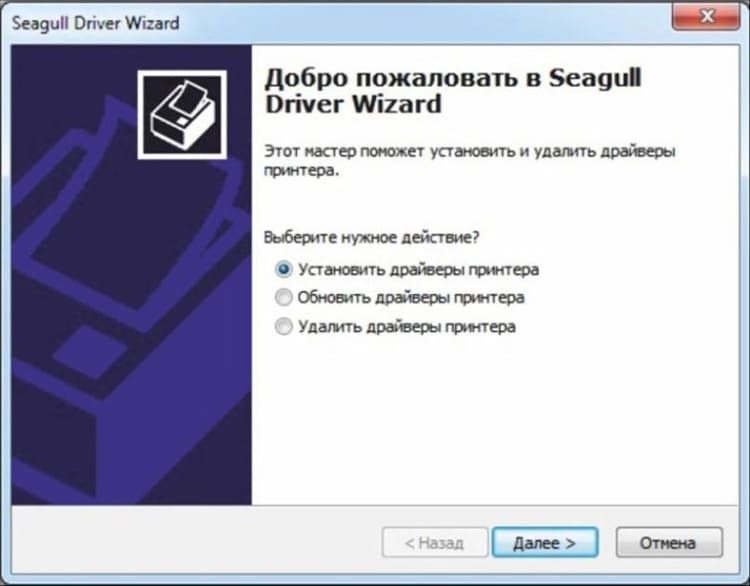
Sürücüyü bir USB flash sürücüden yüklüyorsanız, "Başlat" düğmesine tıklamanız ve "Aygıtlar ve Yazıcılar" öğesini seçmeniz gerekir.
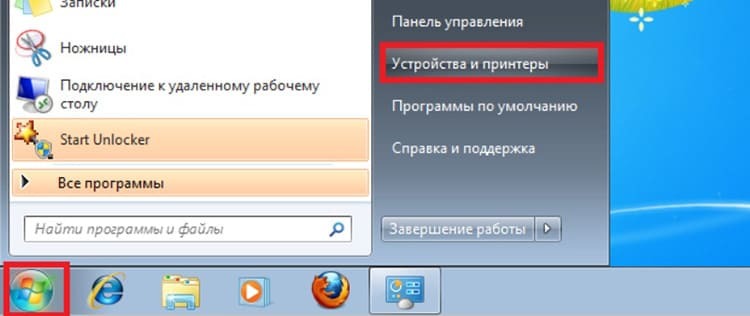
"Yazıcı Kurulumu" bölümüne geçiyoruz. Görünen pencerede "Yerel yazıcı ekle" seçeneğiyle ilgileniyoruz.
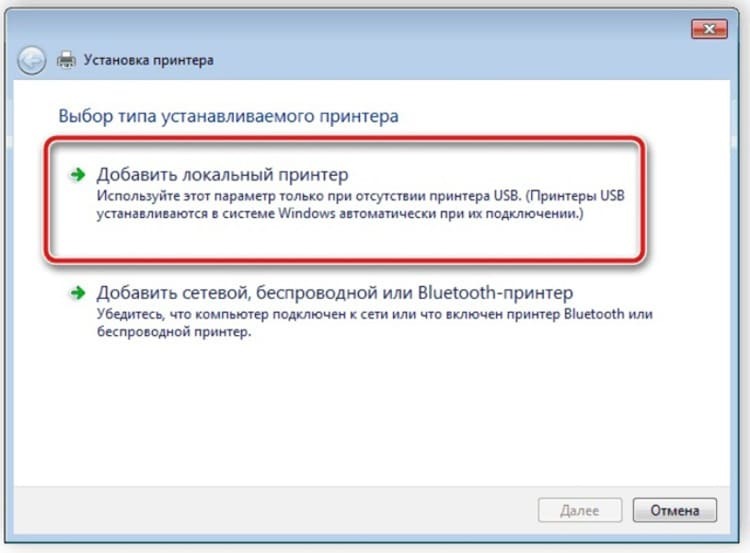
Bir sonraki adım, bağlantı portunu tanımlamaktır. Yazdırma için aygıtın doğru konumunu bilgisayar kendisi belirlediğinden, bu bölümü değiştirmeden bırakmak en iyisidir.
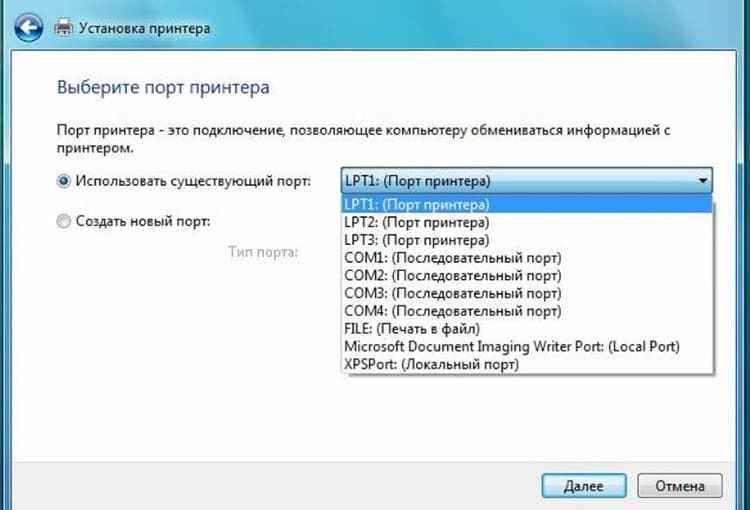
Son olarak, birçok kullanıcının sorularını gündeme getiren yeni bir aşamaya giriyoruz. Neyse ki, bu bölüm bilgisayarınızda yazıcıyı nasıl bulacağınızı bilmenizi gerektirmez. Gerekli olan tek şey, ekipman üreticisinin adını sol sütunda, sağ kısımda - belirli bir modelde bulmaktır.

Gelecekte, kullanıcının olayların gelişimi için üç seçeneği vardır:
- "Diskten yükle" yi seçin. Her şey adından anlaşılıyor - gerekli veriler kurulum diskinden yüklenecek ("Gezgin" aracılığıyla dosyanın yolunu belirtmelisiniz)
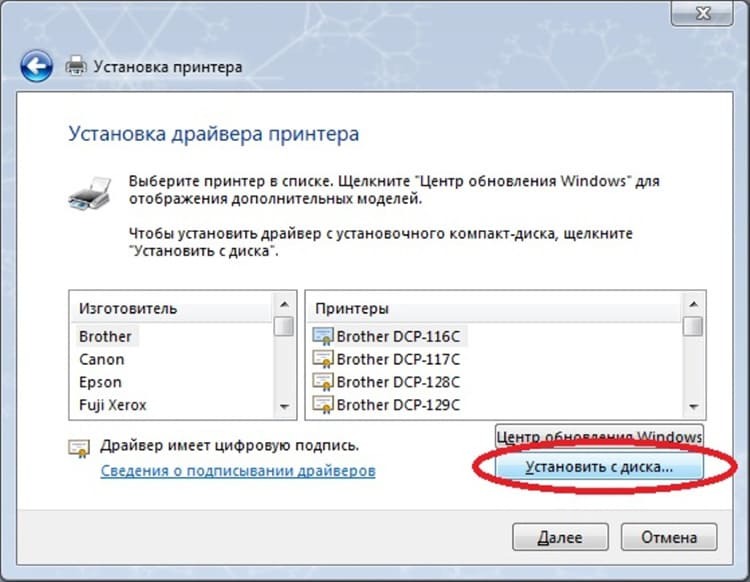
- "Windows Güncellemesi"ni seçin. Oldukça basit bir çözüm, ancak kendine has özellikleri ve "tuzakları" olduğu için bunun hakkında ayrı ayrı konuşacağız.

- "İleri" düğmesini tıklayın, böylece "Donanım Ekleme Sihirbazı"nı başlatın. Sadece iki basit gereksinimi tamamladıktan sonra (yazıcının adını girin ve erişim seviyesini belirleyin), gerekli sürücüyü hızlı bir şekilde kuracaksınız.
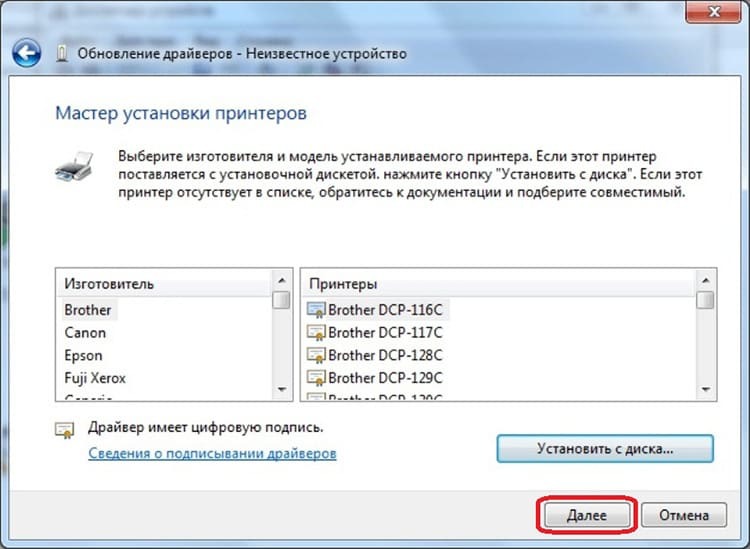
Son "dokunma", ekipman çalışabilirlik kontrolüdür. Bunu yapmak için, "Test sayfasını yazdır" düğmesine tıklamanız yeterlidir. Her şey düzgün çalışıyorsa, geriye kalan tek şey bilgisayarı yeniden başlatmak ve teknolojik asistanı kullanmaktır.

Yazılım yüklemenin alternatif bir yolu da var - ürün üreticilerinin resmi web siteleri. Onlarda, çoğu zaman sürücülerin güncel sürümleri ücretsiz olarak bulunur. İhtiyacınız olan tek şey, model adını bilmek ve yükleyicinin talimatlarını takip etmek için birkaç dakikalık kişisel zaman.
Genel Yazdırma: Ağ Erişimi Olan Bir Yazıcı Yükleme
Makalemizin kahramanı her zaman yalnızca bir sahip tarafından kullanılmaz. Ofiste bütün bir aile veya bir grup meslektaş için gerekliyse, bir ağ yazıcısı kurmaya değer. Uygun erişime sahip tüm kullanıcılara çeşitli bilgileri yazdırmanıza olanak tanır.
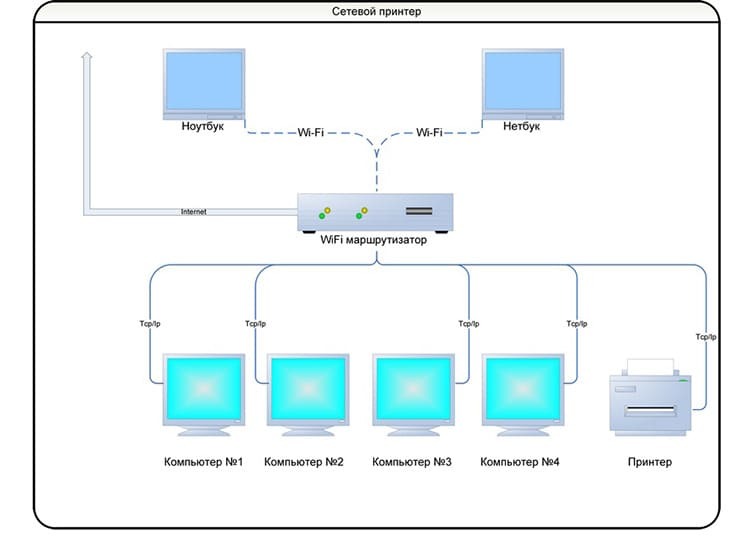
İlk olarak, mevcut bilgisayarları bir çalışma grubunda birleştirmeniz gerekir. Bu seçeneğin, farklı cihazları tek bir yerel ağa dönüştüren bir dizi önemli avantajı vardır. Aşağıda bu prosedürü detaylandıran bir video bulunmaktadır:
Ancak bu, "Bir ağ yazıcısını nasıl kurarım?" Sorusunun cevabının sadece başlangıcıdır. Hazırlıkların ardından, "merkezi beyin" olan yerel baskı cihazının sahibinin yapması gerekenler; yalnızca bir eylem, "Aygıtlar ve Yazıcılar" bölümünde aygıt simgesini bulmak ve farenin sağ düğmesine basarak öğeyi seçmektir. "Özellikleri". İçerideki "Erişim" sekmesini açtıktan sonra, "Bu yazıcıya paylaşılan erişim" seçeneğine bir onay işareti koyun ve "Tamam" ı tıklayın.
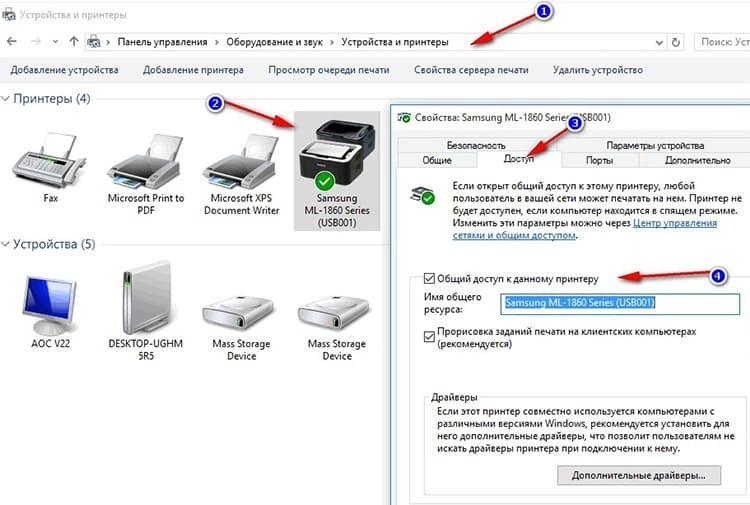
Adımların geri kalanı, "merkezi" olana bağlı ağdaki diğer bilgisayarlarda gerçekleştirilmelidir:
| illüstrasyon | Eylem açıklaması |
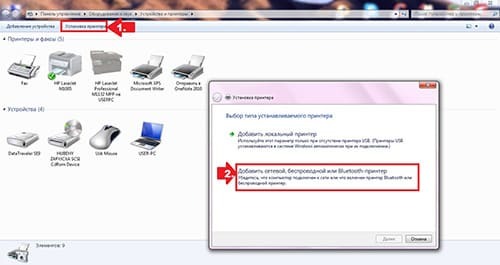 | Yerel bir makinenin kurulumunda olduğu gibi, "Yazıcı kur" bölümüne gidin ve "Ağ, kablosuz veya Bluetooth yazıcı ekle" seçeneğini seçin. |
 | Sistem gerekli ekipmanı bulduğunda, onu seçin ve "İleri" düğmesine tıklayın. |
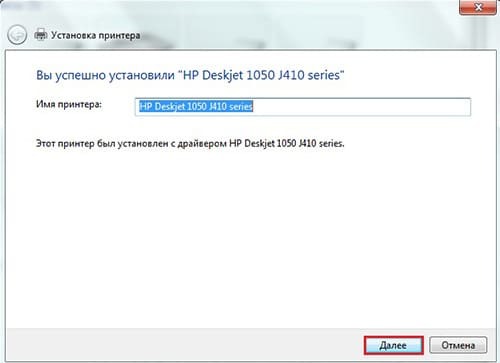 | Bağlantıyı tamamladıktan sonra ilgili bir mesaj görünecektir. Sadece "İleri" düğmesine tekrar basmak ve yazdırma cihazını kullanmaya başlamak kalır |
Kablosuz ama yazdırıyor: kablosuz yazıcı nasıl kurulur
Bazı modern ekipman modellerinde yerleşik Wi-Fi veya Bluetooth modülü bulunur. Bu "çan ve ıslık" sayesinde, kabloları kullanamazsınız, yazıcıya İnternet veya Bluetooth üzerinden erişim açamazsınız. Çoğu durumda, yazılım yapılandırması bir ağ makinesiyle aynıdır. Ancak fiziksel düzlemde, Tehno.guru editörlerinin şimdi okuyucularımız için tanımlayacağı birkaç incelik var:
| illüstrasyon | Eylem açıklaması |
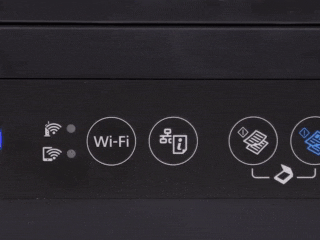 | Yönlendirici / yönlendirici üzerindeki WPS tuşuna basın |
 | LED'ler yanana kadar yazıcıdaki Wi-Fi simge tuşuna basın |
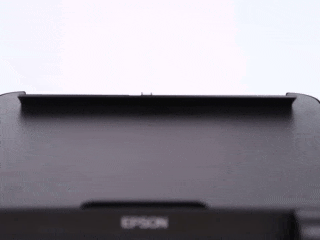 | Otomatik olarak devam eden kurulumdan sonra, tepsiye kağıt yükleyin ve "Rapor" tuşunu (isim değişebilir) birkaç saniye basılı tutun. |
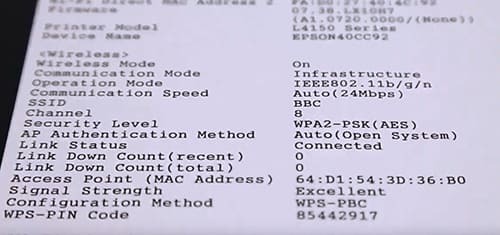 | Bilgileri yalnızca bir bilgisayardan değil, aynı zamanda bir tablet veya akıllı telefondan da uzaktan yazdırmanıza olanak tanıyan Wi-Fi şifresini içeren bir sayfa yazdırılacaktır. |
Standart şemayı atlamak: sürücü diski olmayan bir yazıcı nasıl kurulur
Bazı durumlarda, elinizde bir yazıcı sürücünüz olmayabilir ve profesyonellerle iletişim kurmak için ne fırsat ne de zaman vardır. Bu durumda, cihazı disksiz bir bilgisayara veya dizüstü bilgisayara kurmak için daha fazla ele alacağımız iki alternatif seçenek vardır.
Windows Güncelleme Hizmeti
Microsoft'tan ünlü işletim sisteminin lisanslı bir sürümünün sahibiyseniz, donanım sürücülerini kurma ve güncelleme konusunda hoş hizmeti kullanabilirsiniz.
Yerel bir yazıcı kurarken "Windows Update"i seçerek beklemeniz yeterli Sistem gerekli dosyaları internette bulup yüklerken birkaç dakika araba.
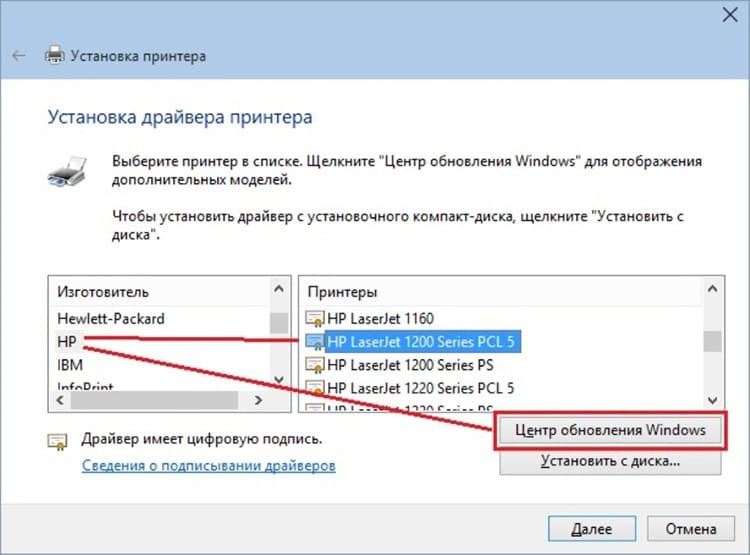
Programın donanım kimliğine göre manuel kurulumu
Ayrıca oldukça zahmetli ve her zaman başarılı olmayan bir yol var - programı yazıcı kimliğine göre manuel olarak aramak. Bu prosedür belirli bir sabır ve özen gerektirir. Neyse ki, internette sırlarını sıradan kullanıcılarla paylaşan birçok bilgisayar ustası var. Editörlerimiz, bu "yeteneklerden" birinin videosunu okuyuculara açıklayıcı bir örnek olarak sunmaya karar verdi. Yine de, bir kez görmek daha iyidir!
Değişim Zamanı: Windows'ta Yazıcı Sürücülerini Kaldırmak ve Yeniden Yüklemek İçin Yararlı İpuçları
Talimatı sonlandırırken, Tehno.guru editörleri size eski sürücülerin kaldırılması hakkında biraz bilgi vermek istiyor. Bu işleme ihtiyaç, program başlangıçta yanlış kurulduğunda ve cihaz düzgün çalışmadığında ortaya çıkar.
Silmek için "Aygıtlar ve Yazıcılar" bölümüne gidin, "Yazdırma Sunucusu Özellikleri"ne tıklayın. İçeride "Sürücüler" sekmesini buluyoruz, listeden ekipmanımızın adını buluyoruz ve "Sil" düğmesine basıyoruz. İlk menüye dönüyoruz. Yazıcı hala genel listedeyse, sağ tıklayıp "Cihazı sil"i seçerek silin.
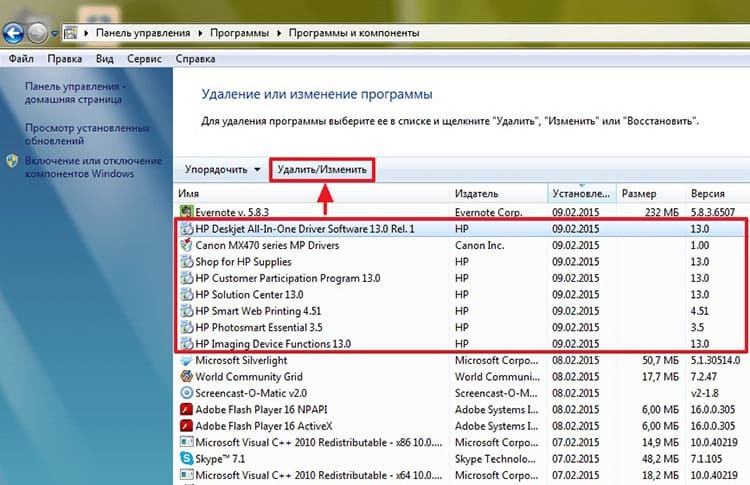
Tüm bu koşullar yerine getirildikten sonra, tarafımızca açıklanan talimatları izleyerek ekipmanı yeniden kurmaya başlayabilirsiniz.
sonuçlar
Böylece, yazdırma için bu kadar kullanışlı bir cihaz kurma makalesi sona erdi. Okuyucularımızın en yararlı bilgileri aldığını umuyoruz. hakkında herhangi bir sorunuz olmayacağına inanıyoruz. bir yazıcıyı bir dizüstü bilgisayara nasıl bağlarım veya bilgisayar ve nasıl doğru şekilde kurulacağı.
Çok daha ilginç olan başka bir soru: Böyle bir sorunla nasıl başa çıktınız: kendi başınıza mı yoksa Tehno.guru yazı işleri ekibinin tavsiyelerini kullanarak mı? Yorumlarda paylaşın ve puanlarınızı bırakın. İlginiz için teşekkür ederim!
Ayrıca okuyun:
Yazıcı kağıda yazdırmayı reddederse ne yapmalı: soruna basit çözümler
Kaliteli kopyaların sırları: bir belgeyi yazıcı kullanarak bilgisayara düzgün şekilde nasıl tarayabilirim
Evde profesyonel baskı: bilgisayardan yazıcıya nasıl metin yazdırılacağını öğrenmek
Bilgisayar yazıcıyı görmüyor: neden ve sonuç


